
Una de las funcionalidades más útiles y poco conocidas que tiene el entorno de escritorio KDE, es la de carpetas inteligentes. Estas son carpetas al estilo Mac OS X, en las que se pueden almacenar búsquedas de todo tipo de archivos (documentos, imágenes, videos, etc), organizadas de acuerdo a criterios especificados por el usuario, y que además se actualizan con el tiempo. Por ejemplo, puedes crear una carpeta inteligente con todas las presentaciones que mencionan a un determinado proyecto, otra con los documentos que has modificado el día de hoy (en la cual se van agregando automáticamente los documentos que vas modificando), otra con todas tus hojas de cálculo… las posibilidades son muchas.
Para crear una carpeta inteligente en KDE, puedes seguir los siguientes pasos:
- Abre Dolphin y realiza una nueva búsqueda.
- Agrega el resultado de la búsqueda a Lugares, de forma que aparezca en el panel correspondiente.
Si a la acción anterior le añades un término concreto de búsqueda, especificado por determinada extensión (.txt, .pdf, .avi…), nombre de archivo o contenido (etiquetas, metadatos y palabras dentro de ciertos documentos), al agregar el resultado a Lugares no solo contarás con un acceso directo a la búsqueda, sino que esta también se actualizará automáticamente de forma que aparezca cualquier documento del mismo tipo que vaya creándose.
Una vez fijada la búsqueda en Lugares puedes editarla, colocarle un nombre, cambiar su icono y crear un enlace a esta en cualquier otra carpeta o en el escritorio. Lo último puedes hacerlo de la siguiente forma:
- Edita la entrada de Lugares y copia el link que aparece.
- En la carpeta que desees, o en el escritorio, crea un nuevo enlace con el nombre que quieras y la ubicación (URL) del enlace anterior, mediante Crear nuevo > Enlace a ubicación.
Si no te han quedado claras las explicaciones anteriores, puedes ver cómo se hace de forma gráfica a través de los videos que ha creado el editor del blog Afiestas: video1, video2.
Vistas de tiempo
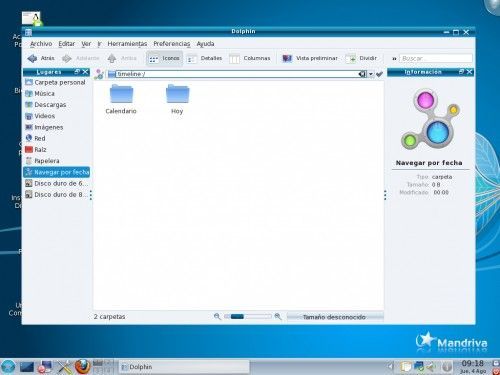
Si editas la ruta de Dolphin e introduces “timeline:/”, y esto lo guardas en el panel de Lugares del navegador de archivo, con el escritorio semántico de KDE podrás disfrutar de funcionalidades extra sobre las carpetas, como por ejemplo navegar por fecha y acceder a documentos a los que estuviste trabajando hace días pero que ahora no los encuentras, agregar la carpeta de una fecha al panel de Lugares para tener de forma accesible ese trabajo, etc.













